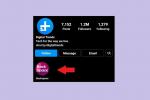Høyreklikk på et tomt område på PC-ens skrivebord, og velg deretter "Ny" fra menyen.
Velg "Snarvei" fra undermenyen, og skriv deretter inn hele Facebook-URLen i det åpne feltet.
Klikk på "Neste"-knappen, og skriv deretter "Facebook" i det åpne feltet.
Klikk på "Fullfør"-knappen for å lage snarveien til Facebook.
Åpne et nytt nettleservindu, og bla til et nettsted som tilbyr Facebook-ikoner gratis. Findicons.com, iconarchive.com og findicons.com er eksempler på nettsteder som tilbyr gratis Facebook-ikoner.
Skriv inn "Facebook" i nettstedets søkeboks, og bla gjennom Facebook-ikonene til du finner en du liker. Velg ikonet, klikk på "Last ned ICO", og lagre deretter filen på harddisken. Du må bruke ICO-bildefilformatet fordi det er formatet som Microsoft Windows bruker for ikoner.
Høyreklikk snarveien til Facebook-nettstedet på skrivebordet ditt, og velg deretter "Egenskaper" fra menyen.
Klikk på "Web Document"-fanen, og klikk deretter på "Endre ikon"-knappen for å åpne Endre ikon-vinduet.
Klikk på "Bla gjennom"-knappen, og bla deretter til Facebook-ikonet du lastet ned tidligere. Med mindre du endret standardplasseringen der Windows lagrer filnedlastinger, kan du finne ikonet i nedlastingsmappen.
Dobbeltklikk på Facebook-ikonet, og det vises i vinduet Endre ikon.
Klikk på "OK"-knappen, og klikk deretter på "Bruk" for å endre det generiske snarveiikonet til Facebook-ikonet.
Du kan feste Facebook Windows Store-appen til oppgavelinjen for tilgang med ett klikk. Oppgavelinjen er tilgjengelig på alle skjermer, for eksempel en åpen Windows Store-app eller skrivebordet. Hvis Facebook-appen er åpen for øyeblikket, høyreklikker du på Facebook-oppgavelinjeknappen, og velger deretter "Fest dette programmet til oppgavelinjen." Hvis Facebook-appen ikke er åpen, bla til appen fra startskjermen. Høyreklikk "Facebook", og velg deretter "Pin to Taskbar".
Facebook er også tilgjengelig som en applikasjon for mobile enheter, for eksempel en iPad eller en Android-telefon. Du kan laste ned appen fra enhetens App Store.